अपने कंप्यूटर का आईपी कैसे चेक करें
इंटरनेट युग में, नेटवर्क कॉन्फ़िगरेशन और समस्या निवारण के लिए आपके कंप्यूटर का आईपी पता जानना एक बुनियादी कौशल है। चाहे वह रिमोट कनेक्शन के लिए हो, नेटवर्क उपकरण स्थापित करने के लिए हो, या नेटवर्क समस्याओं को हल करने के लिए हो, यह जानना बहुत महत्वपूर्ण है कि आईपी एड्रेस की जांच कैसे करें। यह आलेख विस्तार से परिचय देगा कि विभिन्न ऑपरेटिंग सिस्टम में कंप्यूटर के आईपी पते की जांच कैसे करें, और इस कौशल में शीघ्रता से महारत हासिल करने में आपकी सहायता के लिए एक संरचित डेटा तालिका संलग्न करें।
1. आईपी एड्रेस क्या है?
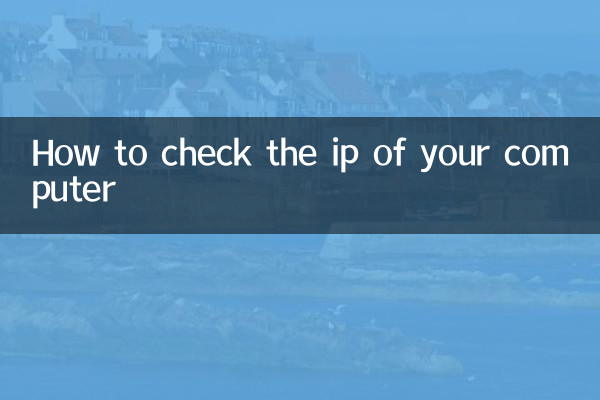
आईपी एड्रेस (इंटरनेट प्रोटोकॉल एड्रेस) इंटरनेट प्रोटोकॉल एड्रेस का संक्षिप्त रूप है और इसका उपयोग नेटवर्क पर उपकरणों की विशिष्ट पहचान के लिए किया जाता है। यह वास्तविक जीवन में घर के नंबर के समान है और डेटा को नेटवर्क के भीतर अपना गंतव्य सटीक रूप से ढूंढने में मदद करता है। IP पते को दो प्रारूपों में विभाजित किया गया है, IPv4 और IPv6। वर्तमान में, IPv4 अभी भी मुख्यधारा है।
2. अपने कंप्यूटर का आईपी एड्रेस कैसे चेक करें
अलग-अलग ऑपरेटिंग सिस्टम के आईपी एड्रेस देखने के तरीके थोड़े अलग होते हैं। विंडोज़, मैकओएस और लिनक्स सिस्टम के लिए निम्नलिखित विस्तृत चरण हैं:
| ऑपरेटिंग सिस्टम | विधि देखें | विस्तृत कदम |
|---|---|---|
| खिड़कियाँ | कमांड प्रॉम्प्ट | 1. Win+R दबाएँ, cmd दर्ज करें और Enter दबाएँ 2. कमांड प्रॉम्प्ट में ipconfig दर्ज करें 3. "आईपीवी4 पता" या "आईपीवी6 पता" ढूंढें |
| खिड़कियाँ | इंटरफ़ेस सेट करना | 1. सेटिंग्स > नेटवर्क और इंटरनेट खोलें 2. वर्तमान में कनेक्टेड नेटवर्क पर क्लिक करें 3. "गुण" में आईपी पते की जानकारी देखें |
| macOS | सिस्टम प्राथमिकताएँ | 1. सिस्टम प्राथमिकताएँ > नेटवर्क खोलें 2. उस नेटवर्क का चयन करें जिससे आप वर्तमान में जुड़े हुए हैं 3. आईपी पता देखने के लिए "उन्नत" >टीसीपी/आईपी पर क्लिक करें |
| macOS | टर्मिनल आदेश | 1. टर्मिनल खोलें 2. ifconfig दर्ज करें | ग्रेप "इनेट" 3. संबंधित आईपी पता ढूंढें |
| लिनक्स | टर्मिनल आदेश | 1. टर्मिनल खोलें 2. आईपी पता या ifconfig दर्ज करें 3. इनेट फ़ील्ड के बाद आईपी पता ढूंढें |
3. सार्वजनिक आईपी और इंट्रानेट आईपी के बीच अंतर
आईपी पते को देखते समय, आप पा सकते हैं कि दो अलग-अलग आईपी हैं:
| प्रकार | विशेषताएं | विधि देखें |
|---|---|---|
| इंट्रानेट आईपी | LAN के भीतर उपयोग किया जाने वाला पता, आमतौर पर 192.168 या 10 से शुरू होता है। | उपरोक्त ऑपरेटिंग सिस्टम विधि के माध्यम से देखें |
| सार्वजनिक आईपी | इंटरनेट पर एक अद्वितीय पता, जो आपके ISP द्वारा निर्दिष्ट किया गया है | सीधे प्रदर्शित करने के लिए ip.cn और अन्य वेबसाइटों पर जाएँ |
4. आपको अपना आईपी पता जानने की आवश्यकता क्यों है?
आईपी पता जानना विभिन्न परिदृश्यों में उपयोगी है:
1.नेटवर्क समस्या निवारण: जब नेटवर्क कनेक्शन में कोई समस्या होती है, तो तकनीशियन आमतौर पर आपसे आईपी पते की जानकारी प्रदान करने के लिए कहेंगे।
2.दूरस्थ पहुंच: यदि आपको अपने कंप्यूटर से दूरस्थ रूप से कनेक्ट करने की आवश्यकता है, तो आपको इसका आईपी पता पता होना चाहिए।
3.नेटवर्क कॉन्फ़िगरेशन: राउटर, फ़ायरवॉल या अन्य नेटवर्क डिवाइस सेट करते समय, आईपी एड्रेस एक बुनियादी कॉन्फ़िगरेशन पैरामीटर होता है।
4.सर्वर सेटअप: वेबसाइट या गेम सर्वर बनाते समय, आपको अपने आगंतुकों को आईपी पते की जानकारी देनी होगी।
5. आईपी एड्रेस से जुड़ी सावधानियां
1.गतिशील आईपी और स्थिर आईपी: अधिकांश घरेलू नेटवर्क गतिशील आईपी का उपयोग करते हैं, जो नियमित रूप से बदलते रहते हैं; कॉर्पोरेट नेटवर्क आमतौर पर स्थिर आईपी का उपयोग करते हैं।
2.गोपनीयता सुरक्षा: सार्वजनिक आईपी आपकी अनुमानित भौगोलिक स्थिति बता सकता है, इसलिए इसे सार्वजनिक रूप से साझा करते समय सावधान रहें।
3.IPv6 संक्रमण: जैसे-जैसे IPv4 पते समाप्त हो रहे हैं, अधिक से अधिक नेटवर्क IPv6 पतों का समर्थन करने लगे हैं।
6. अक्सर पूछे जाने वाले प्रश्न
| प्रश्न | उत्तर |
|---|---|
| मेरा आईपी पता 127.0.0.1 क्यों दिखता है? | 127.0.0.1 स्थानीय लूपबैक पता है, जो स्थानीय मशीन को दर्शाता है, वास्तविक नेटवर्क आईपी को नहीं |
| मोबाइल फोन पर आईपी एड्रेस कैसे चेक करें? | आप इसे वाई-फ़ाई सेटिंग में वर्तमान में कनेक्टेड नेटवर्क का विवरण देखकर पा सकते हैं। |
| यदि मेरा आईपी पता अचानक बदल जाए तो मुझे क्या करना चाहिए? | यह डीएचसीपी सेवा की एक सामान्य घटना है और सामान्य नेटवर्क उपयोग को प्रभावित नहीं करती है। |
| यदि मुझे आईपी पता नहीं मिल रहा है तो मुझे क्या करना चाहिए? | जांचें कि नेटवर्क कनेक्शन सामान्य है या नहीं, या नेटवर्क डिवाइस को पुनरारंभ करने का प्रयास करें |
इस लेख के परिचय के माध्यम से, मेरा मानना है कि आपने अपने कंप्यूटर के आईपी पते की जांच करने के विभिन्न तरीकों में महारत हासिल कर ली है। चाहे आप विंडोज़, मैकओएस या लिनक्स चला रहे हों, आप अपनी आवश्यक नेटवर्क जानकारी तुरंत पा सकते हैं। याद रखें, नेटवर्क कॉन्फ़िगरेशन एक चरण-दर-चरण प्रक्रिया है जिसमें अभ्यास के साथ महारत हासिल की जा सकती है।
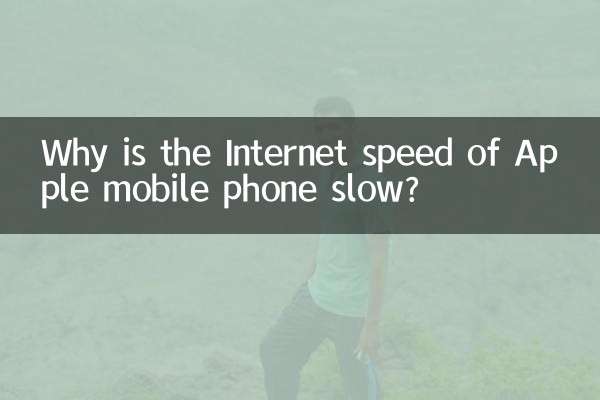
विवरण की जाँच करें

विवरण की जाँच करें